AvaTrade เข้าสู่ระบบ - AvaTrade Thailand - AvaTrade ประเทศไทย
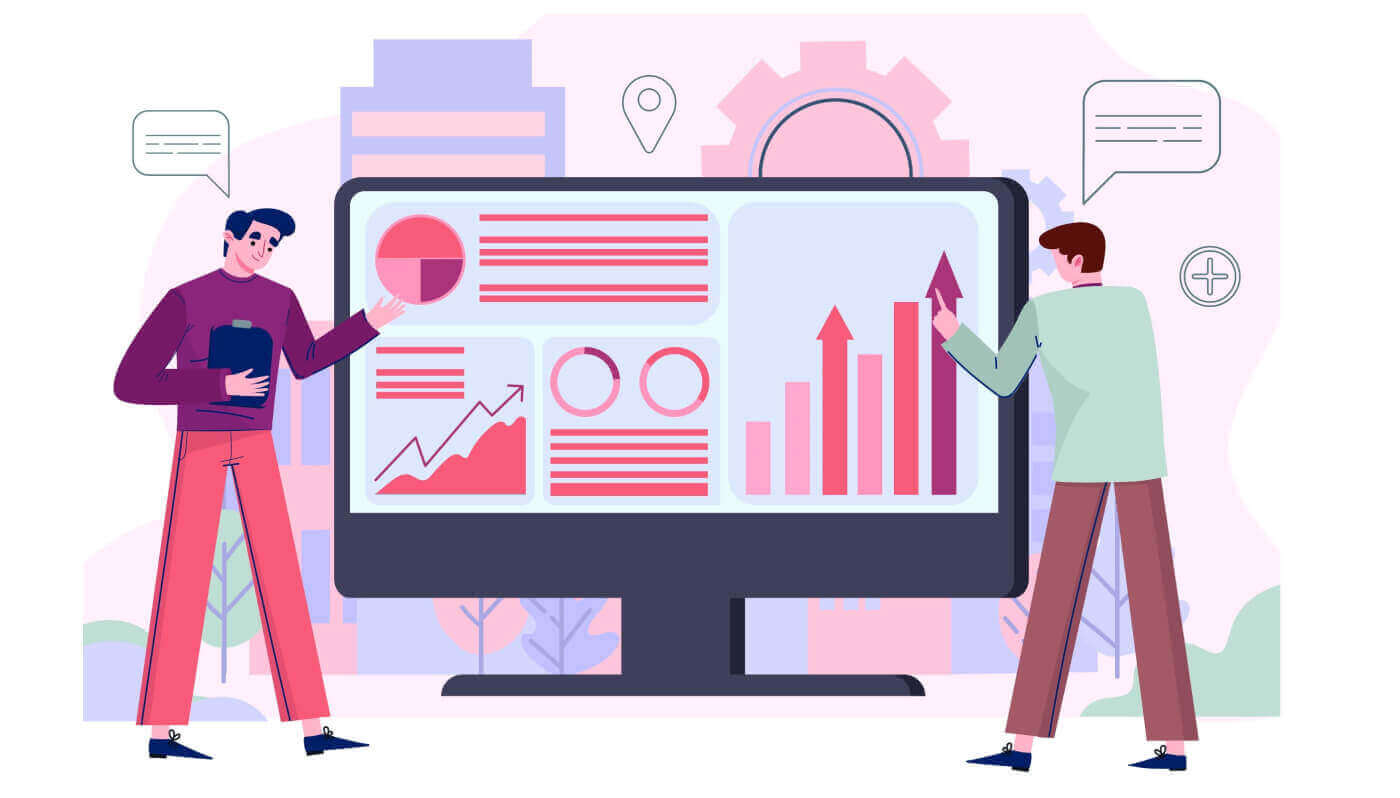
วิธีเข้าสู่ระบบ AvaTrade
วิธีเข้าสู่ระบบ AvaTrade บนเว็บแอป
ขั้นแรก โปรดเข้าสู่ เว็บไซต์ AvaTrade และคลิก"เข้าสู่ระบบ"ที่มุมขวาบน 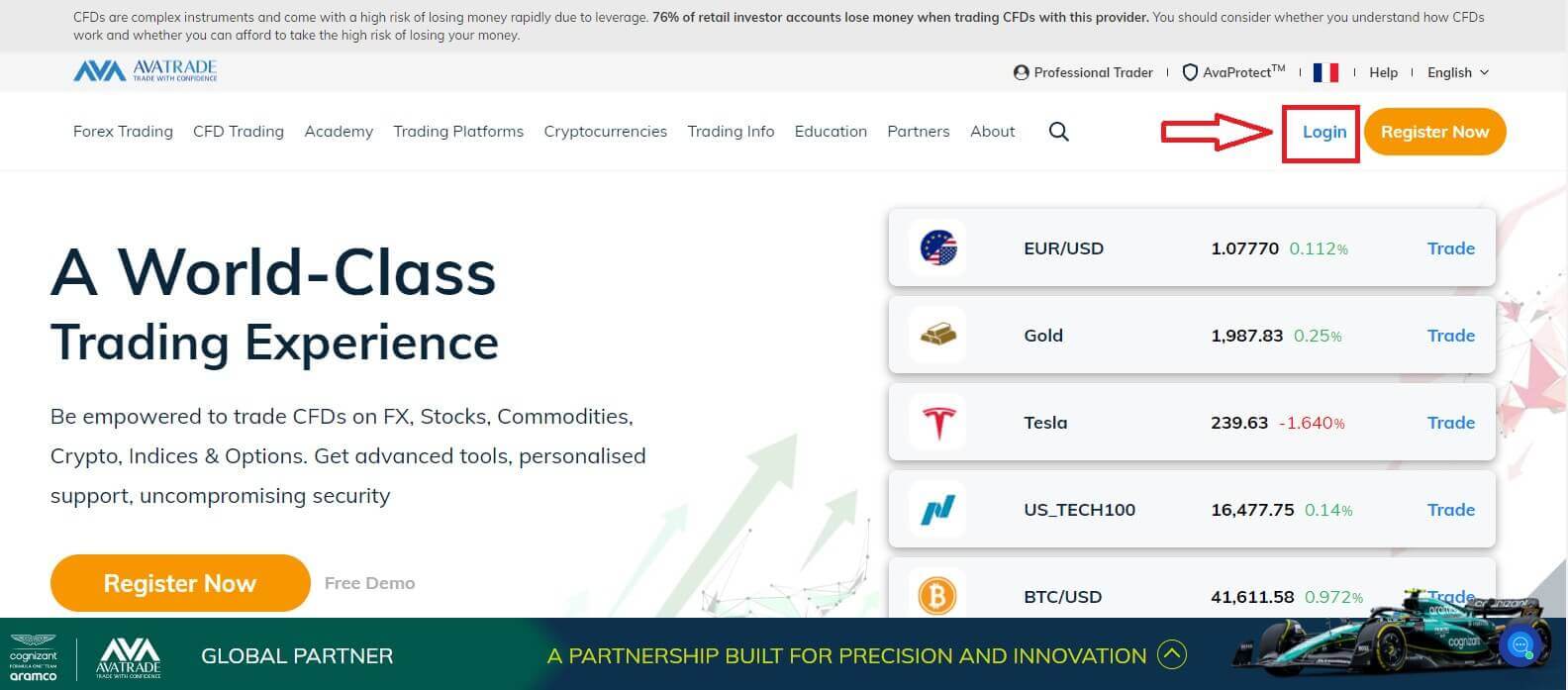
จากนั้นกรุณากรอกบัญชีที่ลงทะเบียนของคุณและเลือก"เข้าสู่ระบบ"เมื่อคุณเสร็จสิ้น
หากคุณยังไม่ได้ลงทะเบียนบัญชี AvaTrade โปรดติดตามบทความนี้: วิธีลงทะเบียนบัญชีบน AvaTrade 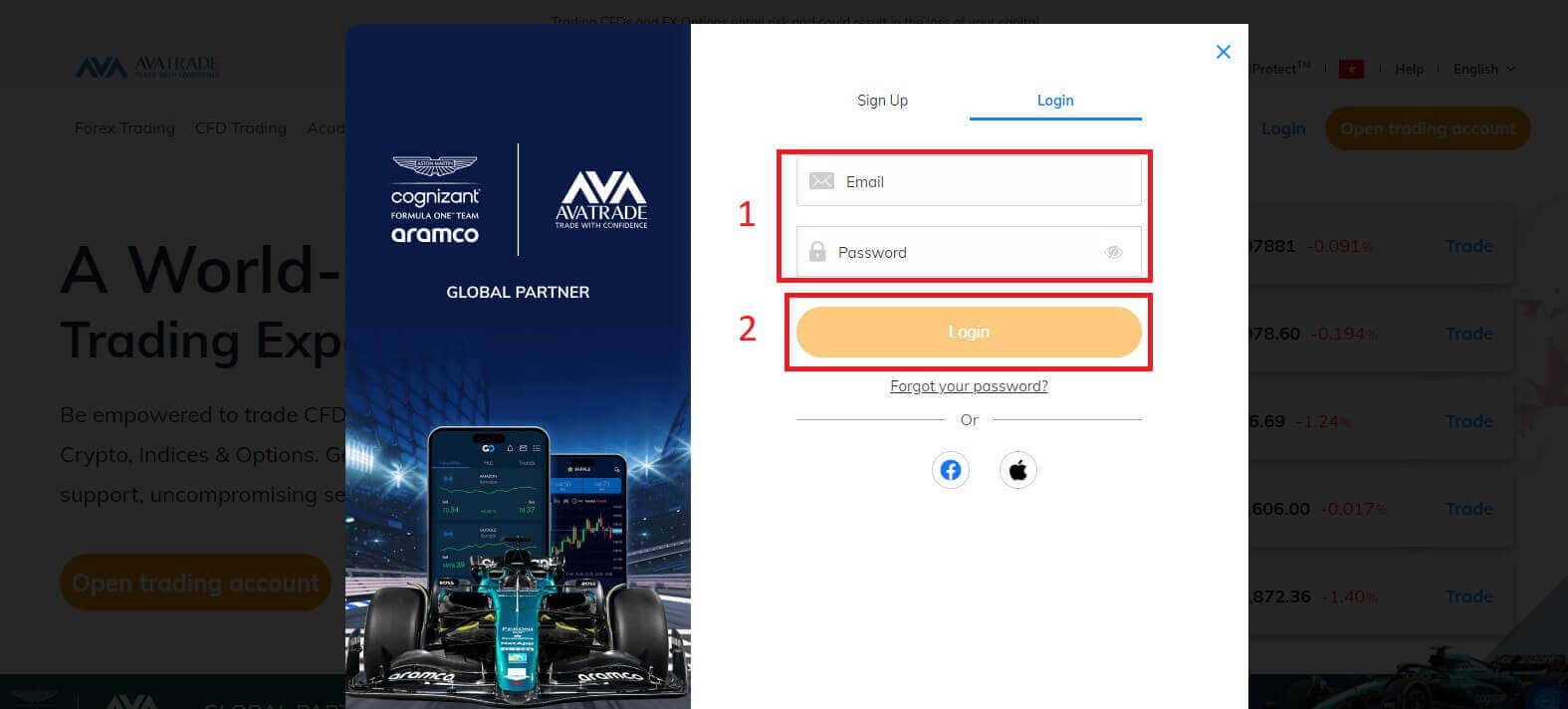
หลังจากที่คุณเข้าสู่ระบบ ใน พื้นที่ "บัญชีของฉัน"โปรดสังเกต ส่วน "รายละเอียดบัญชี"เนื่องจากข้อมูลของคุณในการเข้าสู่แพลตฟอร์มการซื้อขายจะอยู่ที่นั่น อาจรวมถึงหมายเลขเข้าสู่ระบบและเซิร์ฟเวอร์ในแพลตฟอร์มการซื้อขาย
วิธีเข้าสู่ระบบแพลตฟอร์มการซื้อขาย: MT4
เมื่อคุณเข้าสู่ระบบสำเร็จ โปรดดูที่ ส่วน "แพลตฟอร์มการซื้อขาย"และคลิกที่ ไอคอน "ดาวน์โหลด MetaTrader 4"เพื่อติดตั้งแอปลงในพีซีของคุณ 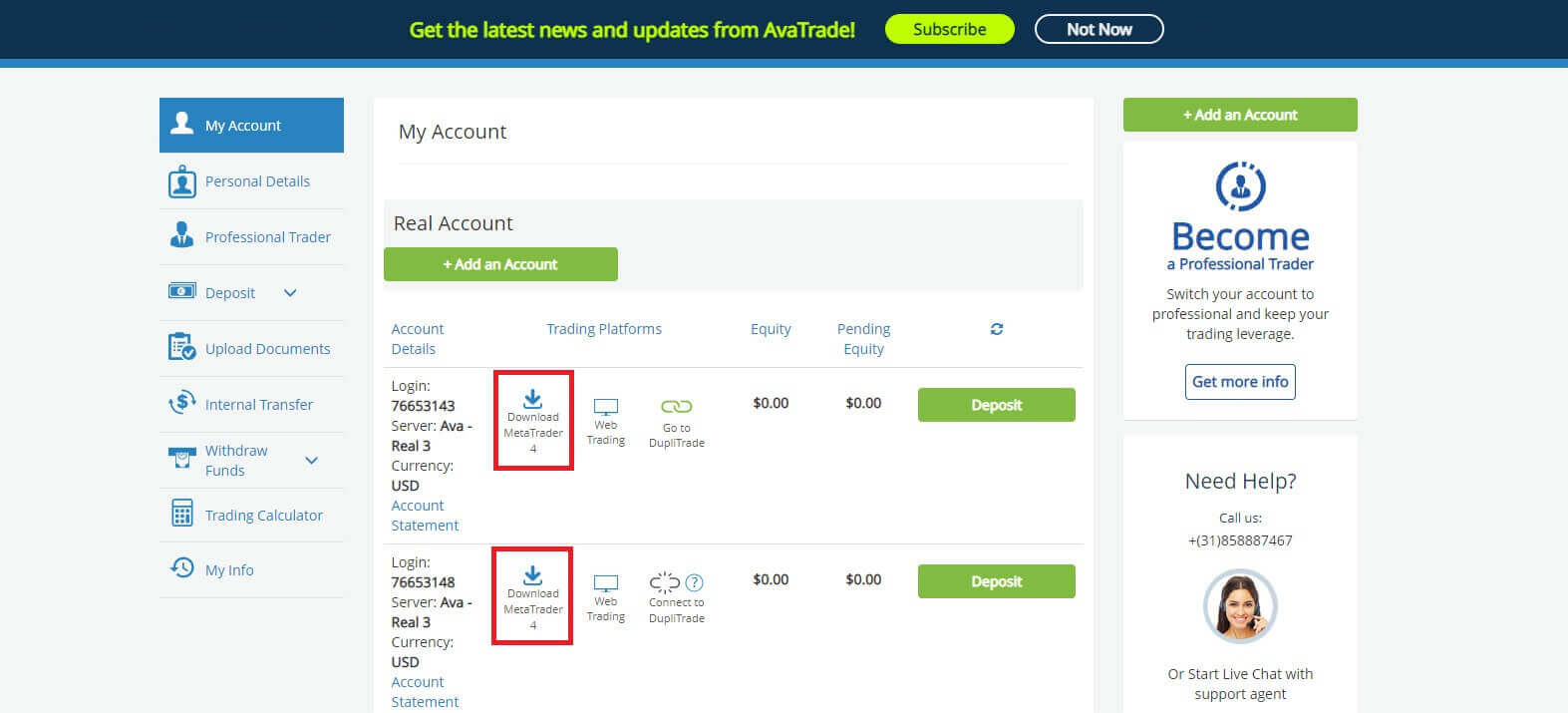
หลังจากที่คุณติดตั้ง AvaTrade MT4 แล้ว โปรดเปิดแอป ประการแรก แบบฟอร์ม "เปิดบัญชี"จะปรากฏขึ้นเพื่อให้คุณเลือกเซิร์ฟเวอร์การซื้อขาย (ดูรายละเอียดบัญชี )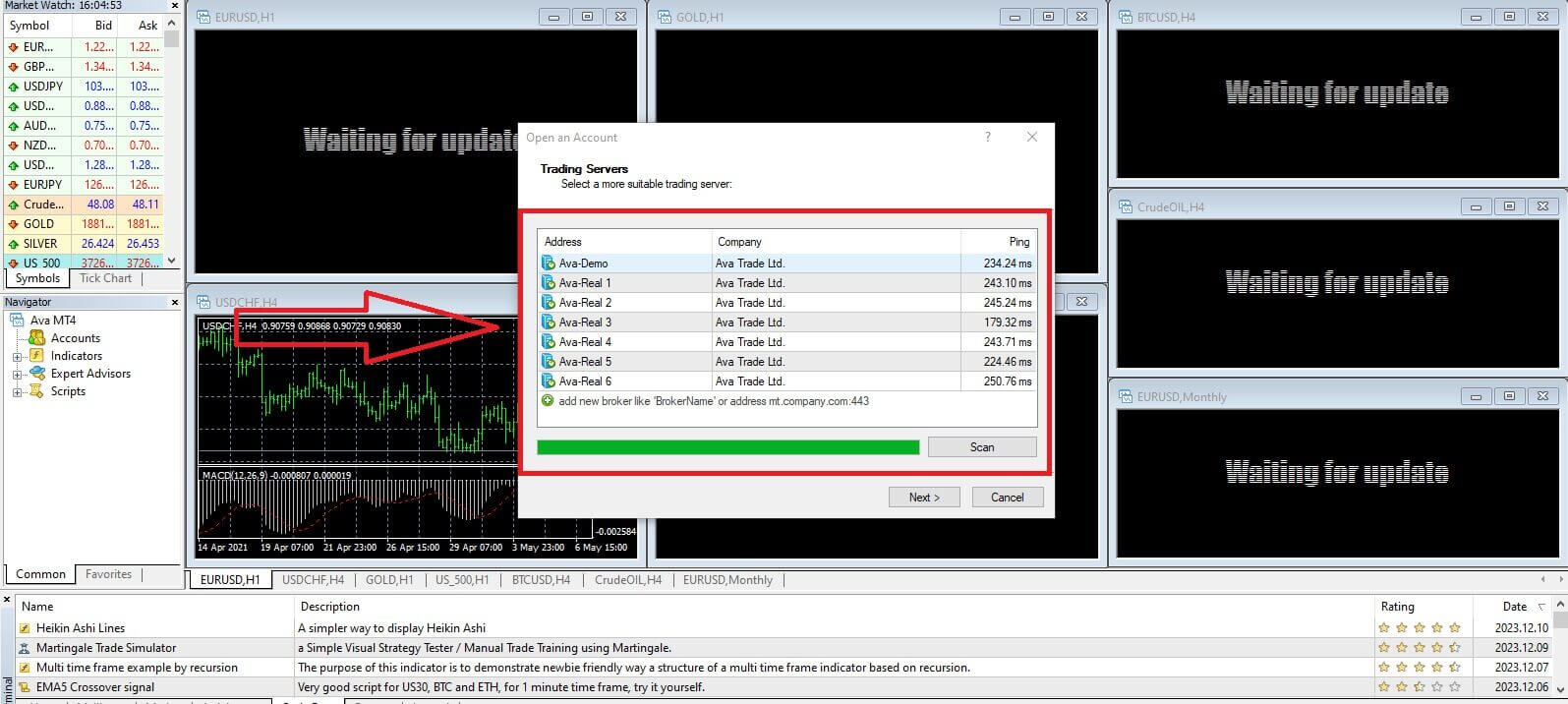
จากนั้น ป้อนหมายเลขเข้าสู่ระบบของบัญชีซื้อขายที่คุณต้องการซื้อขายและรหัสผ่าน (ของบัญชีหลักของคุณ) เมื่อเสร็จแล้ว ให้เลือก"เสร็จสิ้น " 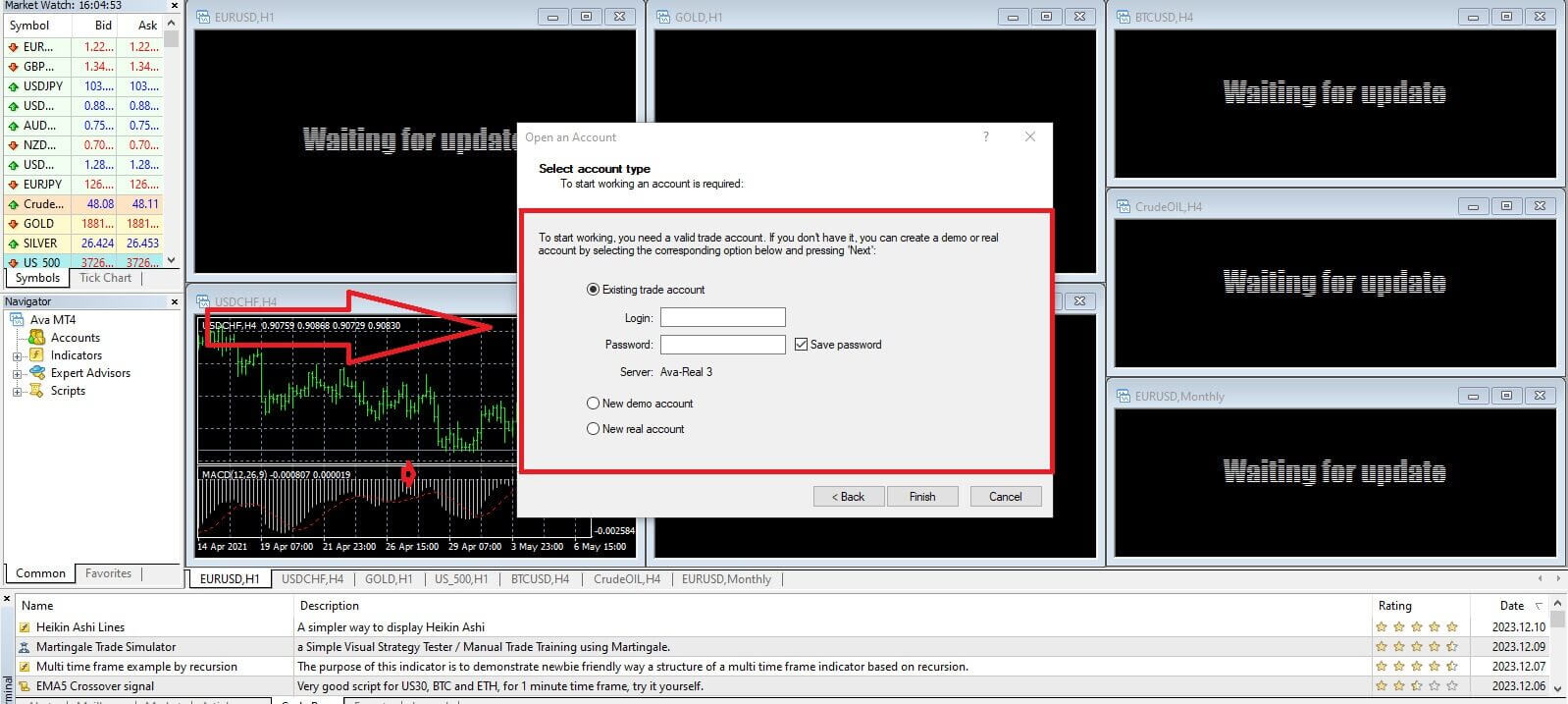
คุณจะเข้าสู่ระบบแพลตฟอร์มการซื้อขาย AvaTrade MT4 ได้สำเร็จด้วยขั้นตอนง่ายๆ เพียงไม่กี่ขั้นตอน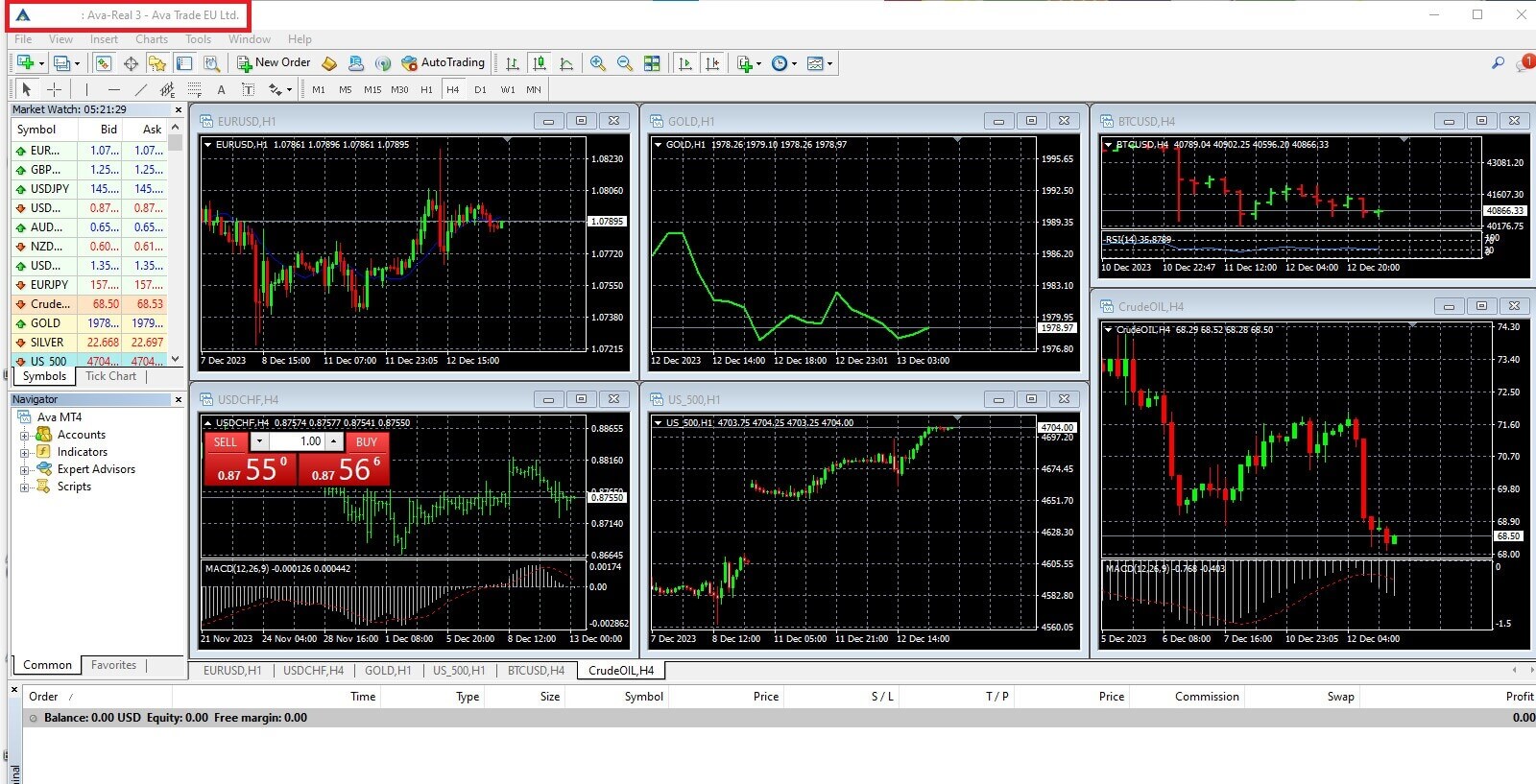
วิธีเข้าสู่ระบบ AvaTrade บนแอพมือถือ
ขั้นแรก ให้เปิดApp StoreหรือCH Playบนอุปกรณ์มือถือของคุณแล้วดาวน์โหลดแอพมือถือ 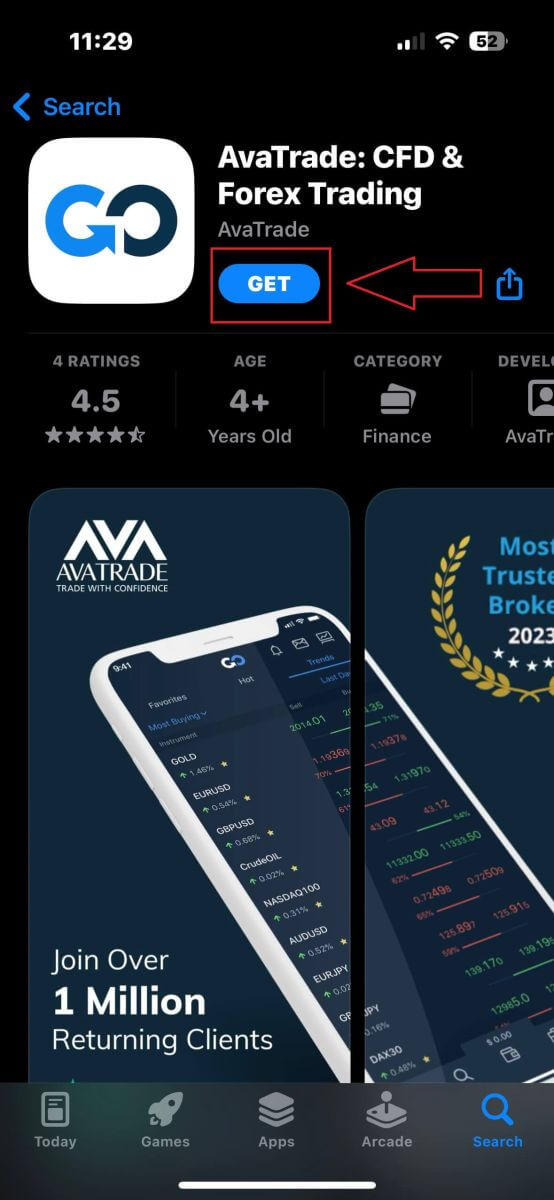
จากนั้นกรุณากรอกบัญชีที่ลงทะเบียนของคุณและเลือก"เข้าสู่ระบบ"เมื่อคุณเสร็จสิ้น
หากคุณยังไม่ได้ลงทะเบียนบัญชี AvaTrade โปรดติดตามบทความนี้: วิธีลงทะเบียนบัญชีบน AvaTrade
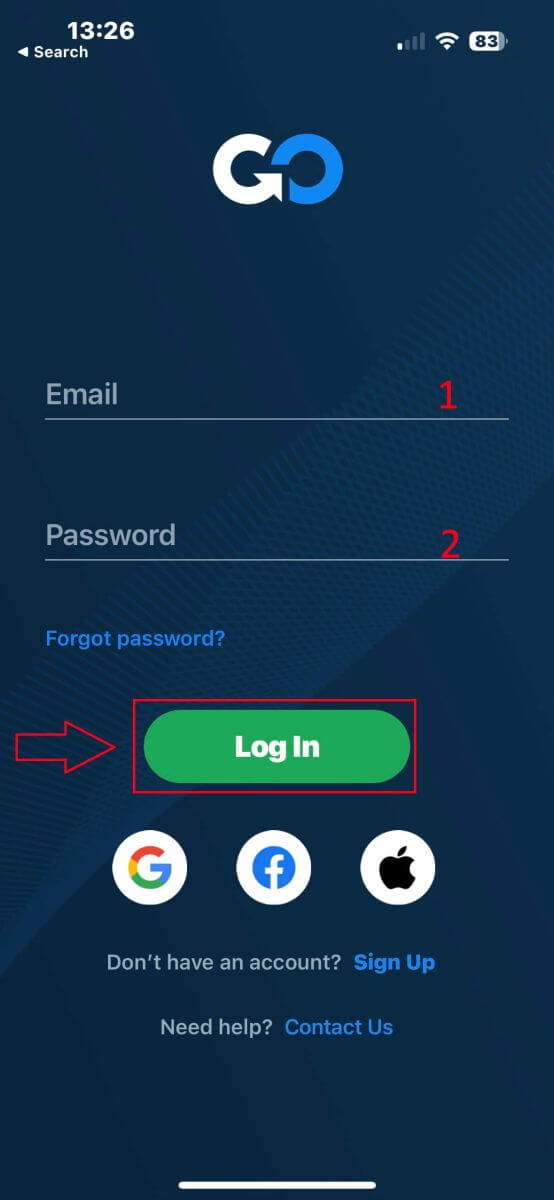
ถัดไป ระบบจะขอให้คุณเลือกหนึ่งในบัญชีซื้อขายของคุณ (ทดลองหรือจริง) หากนี่เป็นครั้งแรกที่คุณเข้าสู่ระบบ ขั้นตอนนี้จะไม่สามารถใช้ได้
เมื่อคุณเลือกบัญชีซื้อขายหนึ่งบัญชี ให้แตะ"ซื้อขาย"และคุณจะเสร็จสิ้นขั้นตอนการเข้าสู่ระบบ 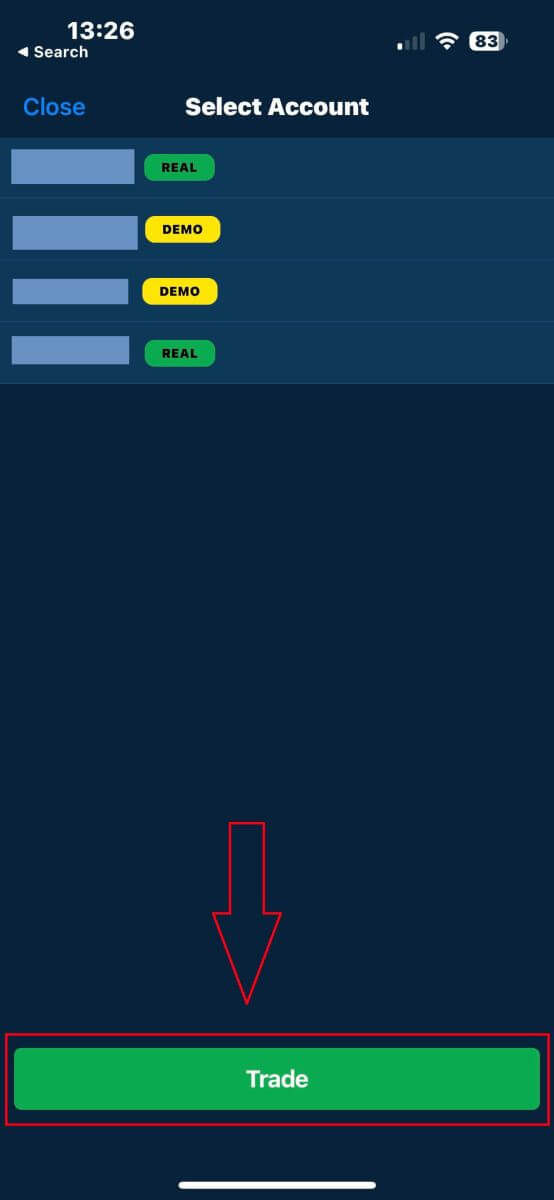
วิธีการกู้คืนรหัสผ่าน AvaTrade ของคุณ
ขั้นแรก โปรดไปที่ เว็บไซต์ AvaTrade แล้วคลิก"เข้าสู่ระบบ"ที่มุมขวาบน
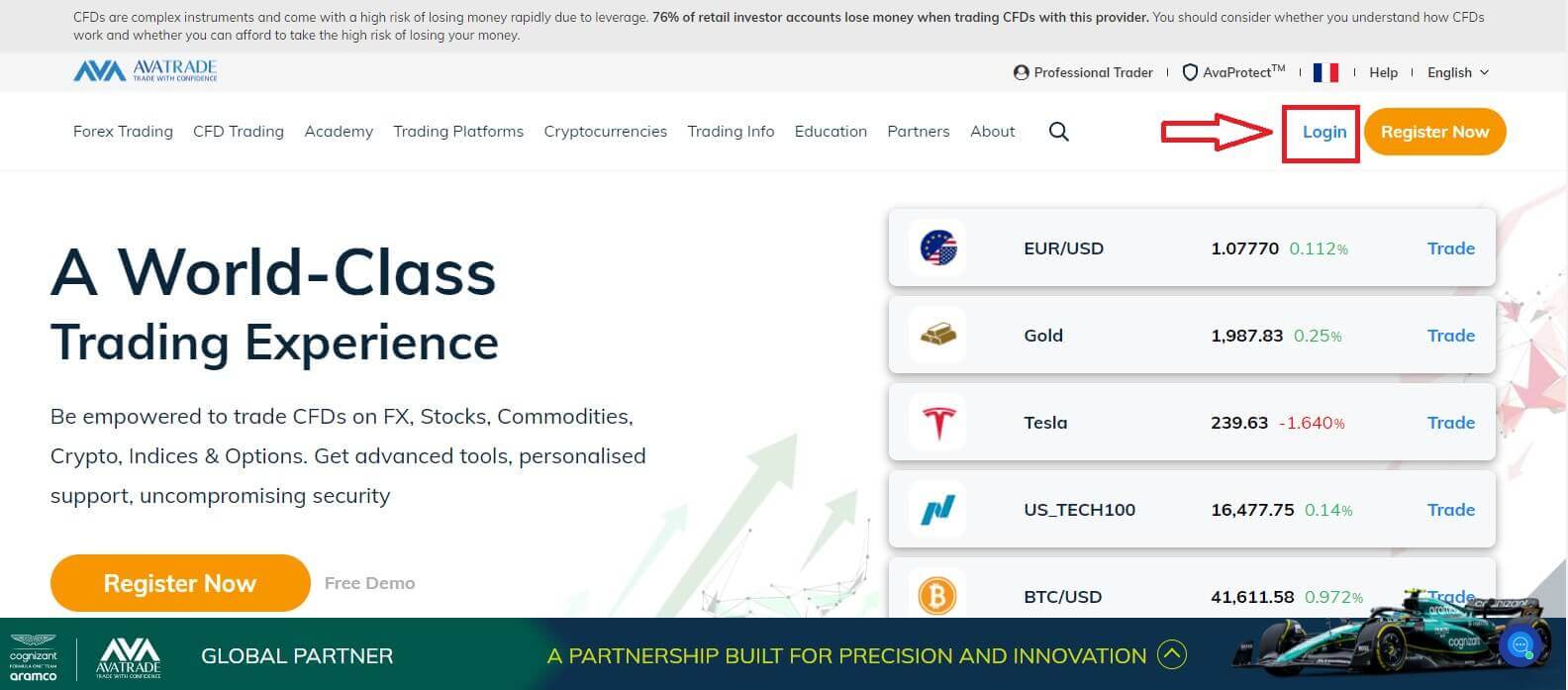
ใน ส่วน "เข้าสู่ระบบ"เลือก"ลืมรหัสผ่าน?" เพื่อเริ่มต้น. 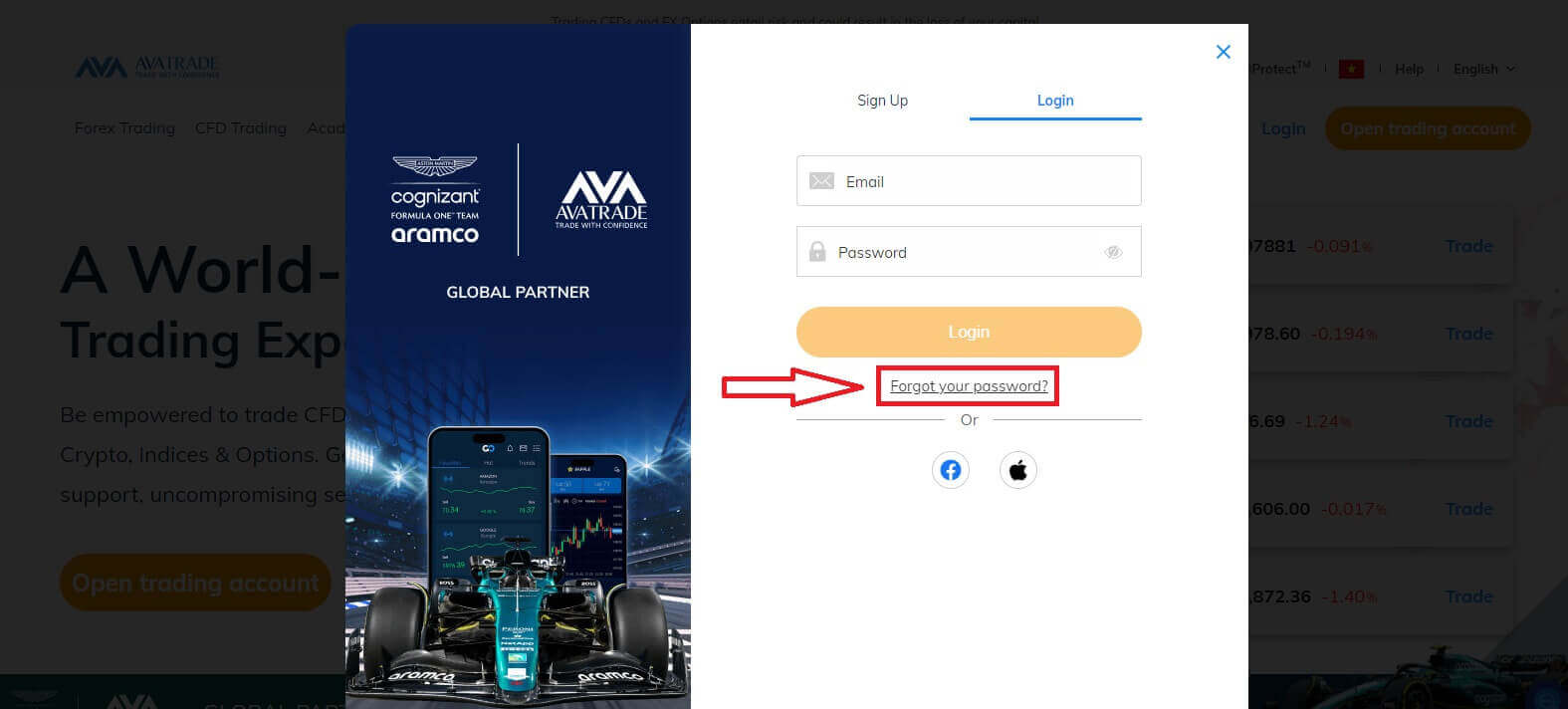
กรุณากรอกอีเมล์ที่คุณใช้ลงทะเบียนบัญชี จากนั้นคลิก"ส่ง"เพื่อรับลิงค์กู้คืน 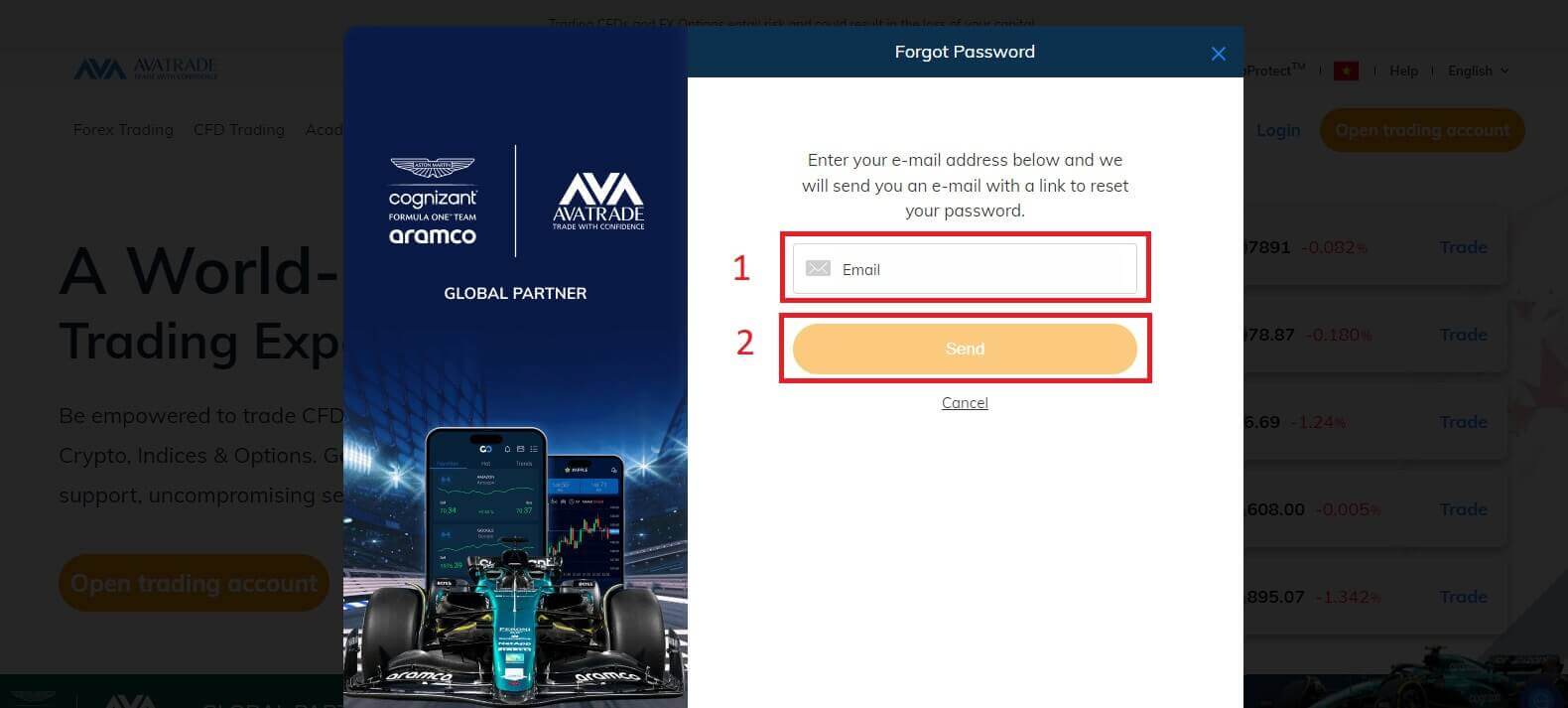
หลังจากนั้นจะมีการแจ้งเตือนปรากฏขึ้นเพื่อแจ้งให้คุณทราบว่าอีเมลผู้สอนได้ถูกส่งไปยังอีเมลของคุณแล้ว
โปรดตรวจสอบอีเมลของคุณอย่างละเอียดและคลิกลิงก์ที่ให้ไว้ ทันทีที่คุณคลิกลิงก์ คุณจะถูกนำไปยังหน้าการกู้คืนเพื่อรีเซ็ตรหัสผ่านของคุณ กรุณากรอกบทคัดย่อ 2 ข้อเพื่อเริ่มต้น:
- วันเกิดของคุณ.
- รหัสผ่านใหม่ ( โปรดทราบว่ากฎระเบียบ GDPR จะกำหนดให้คุณต้องเปลี่ยนรหัสผ่านทุกๆ 6 เดือน ดังนั้น โปรดเลือกรหัสผ่านใหม่ที่ไม่ใช่รหัสผ่านที่คุณใช้บนไซต์นี้ในอดีต)
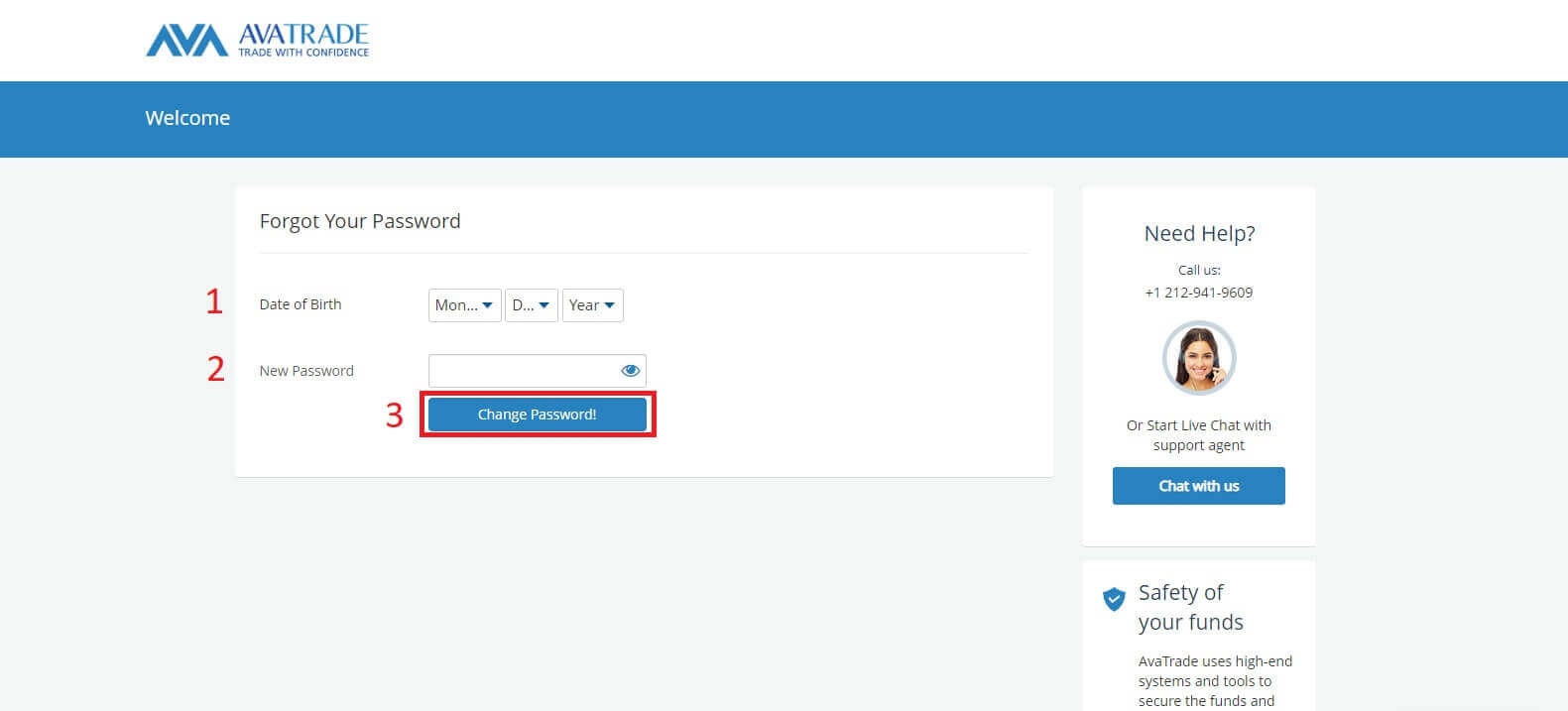
หากบทคัดย่อทั้งหมดตรงตามความต้องการของระบบ แบบฟอร์มจะปรากฏขึ้นเพื่อแสดงความยินดีกับคุณที่เปลี่ยนรหัสผ่านได้สำเร็จ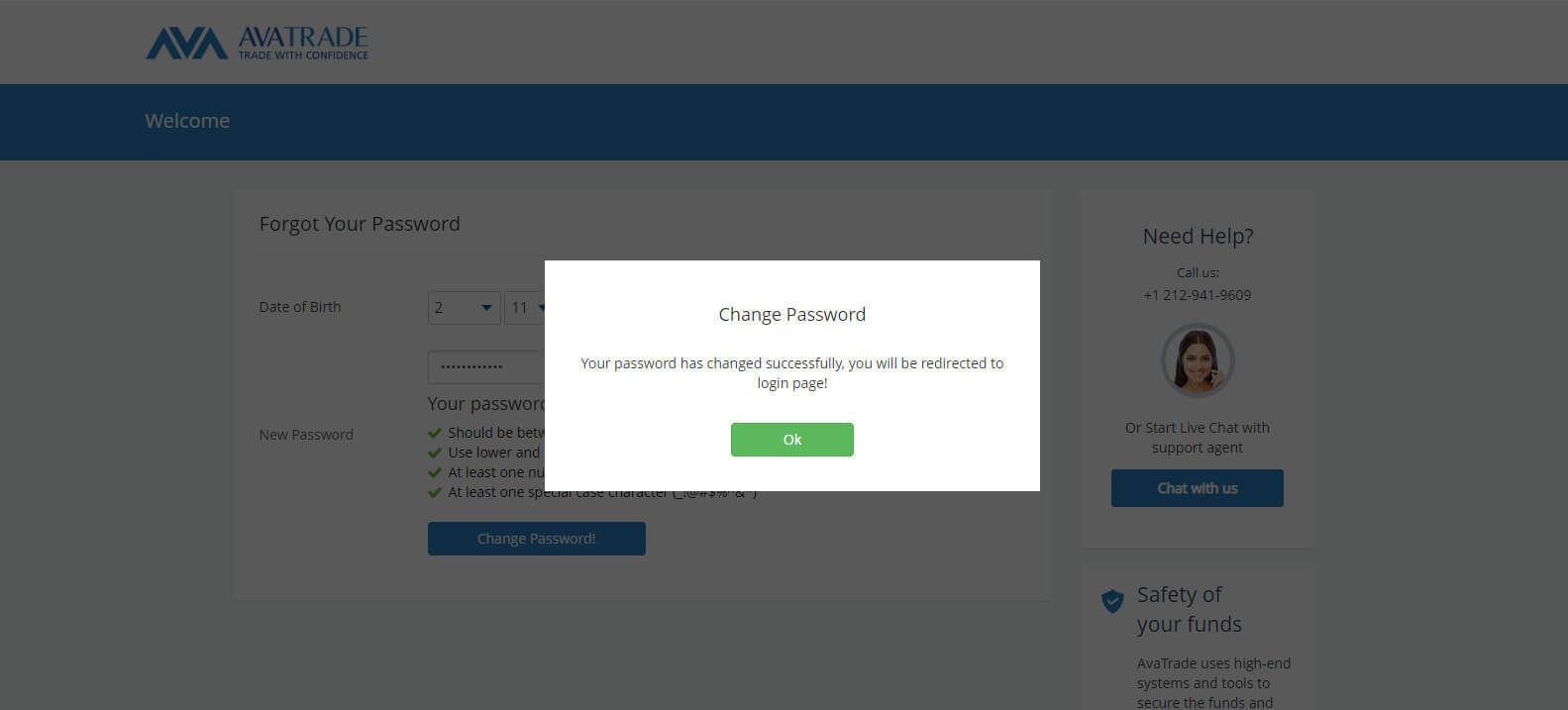
คำถามที่พบบ่อย (FAQ)
ฉันจะอัพเดตหมายเลขโทรศัพท์ของฉันได้อย่างไร?
หากคุณต้องการอัปเดตหมายเลขโทรศัพท์ของคุณที่แสดงอยู่ในบัญชีของคุณ โปรดทำตามขั้นตอนเหล่านี้:
เข้าสู่ระบบในพื้นที่บัญชีของฉัน
คลิกที่ แท็บ รายละเอียดส่วนบุคคลทางด้านซ้าย
ระบุหมายเลขโทรศัพท์ในกล่องรายละเอียดส่วนบุคคล
คลิกที่ไอคอนดินสอเพื่อแก้ไข
อัปเดตด้วยโทรศัพท์ที่ถูกต้อง แล้วคลิกส่ง
หมายเลขโทรศัพท์จะแสดงพร้อมกับหมายเลขใหม่ที่คุณบันทึกไว้
ฉันสามารถเข้าสู่ระบบ AvaTrade จากอุปกรณ์ต่างๆ ได้หรือไม่
คุณสามารถเข้าสู่ระบบ AvaTrade ได้จากอุปกรณ์ต่างๆ เช่น คอมพิวเตอร์ แท็บเล็ต หรือสมาร์ทโฟนของคุณ เพียงทำตามขั้นตอนเหล่านี้:
เข้าถึงเว็บไซต์ AvaTrade หรือใช้แอป AvaTrade บนอุปกรณ์ที่คุณต้องการ
ป้อนที่อยู่อีเมลและรหัสผ่านของคุณ
ทำตามขั้นตอนความปลอดภัยเพิ่มเติม เช่น การรับรองความถูกต้องด้วยสองปัจจัย (2FA)
ด้วยเหตุผลด้านความปลอดภัย AvaTrade อาจแจ้งให้คุณยืนยันตัวตนของคุณเมื่อเข้าสู่ระบบจากอุปกรณ์หรือสถานที่ใหม่ ใช้อุปกรณ์ที่ปลอดภัยและเชื่อถือได้เสมอเพื่อเข้าถึงบัญชีซื้อขายของคุณ
ฉันควรทำอย่างไรหากบัญชี AvaTrade ของฉันถูกล็อคหรือปิดใช้งาน?
หากบัญชี AvaTrade ของคุณถูกล็อคหรือปิดใช้งาน อาจเนื่องมาจากเหตุผลด้านความปลอดภัยหรือการพยายามเข้าสู่ระบบไม่สำเร็จ เพื่อแก้ไขปัญหานี้:
เยี่ยมชมเว็บไซต์ AvaTrade และคลิกที่ลิงก์ "ลืมรหัสผ่าน" หรือ "รีเซ็ตรหัสผ่าน"
ปฏิบัติตามคำแนะนำที่ส่งไปยังอีเมลที่ลงทะเบียนของคุณเพื่อรีเซ็ตรหัสผ่านของคุณ
หากปัญหายังคงอยู่ โปรดติดต่อฝ่ายสนับสนุนลูกค้าของ AvaTrade เพื่อขอความช่วยเหลือ
ตรวจสอบว่าบัญชีของคุณไม่ได้ถูกปิดใช้งานชั่วคราวเนื่องจากปัญหาด้านความปลอดภัย และจัดเตรียมเอกสารที่จำเป็นเพื่อกู้คืนการเข้าถึง
ให้ความสำคัญกับความปลอดภัยของบัญชีเสมอและปฏิบัติตามแนวทางของ AvaTrade เพื่อรักษาบัญชีซื้อขายของคุณให้ปลอดภัย
วิธีซื้อขายฟอเร็กซ์บน AvaTrade
วิธีวางคำสั่งซื้อใหม่บน AvaTrade MT4
ขั้นแรก คุณต้องตั้งค่าแพลตฟอร์ม AvaTrade MT4 บนอุปกรณ์ของคุณและเข้าสู่ระบบ หากคุณไม่ทราบวิธีเข้าสู่ระบบ AvaTrade MT4 โปรดดูบทความนี้: วิธีเข้าสู่ระบบ AvaTrade
คุณสามารถเริ่มต้นคำสั่งซื้อใหม่ได้โดยการคลิกขวาที่แผนภูมิและเลือก"การซื้อขาย" → "คำสั่งซื้อใหม่"หรือโดยการดับเบิลคลิกที่สกุลเงินที่ต้องการใน MT4 ซึ่งจะแจ้งให้หน้าต่างคำสั่งซื้อปรากฏขึ้น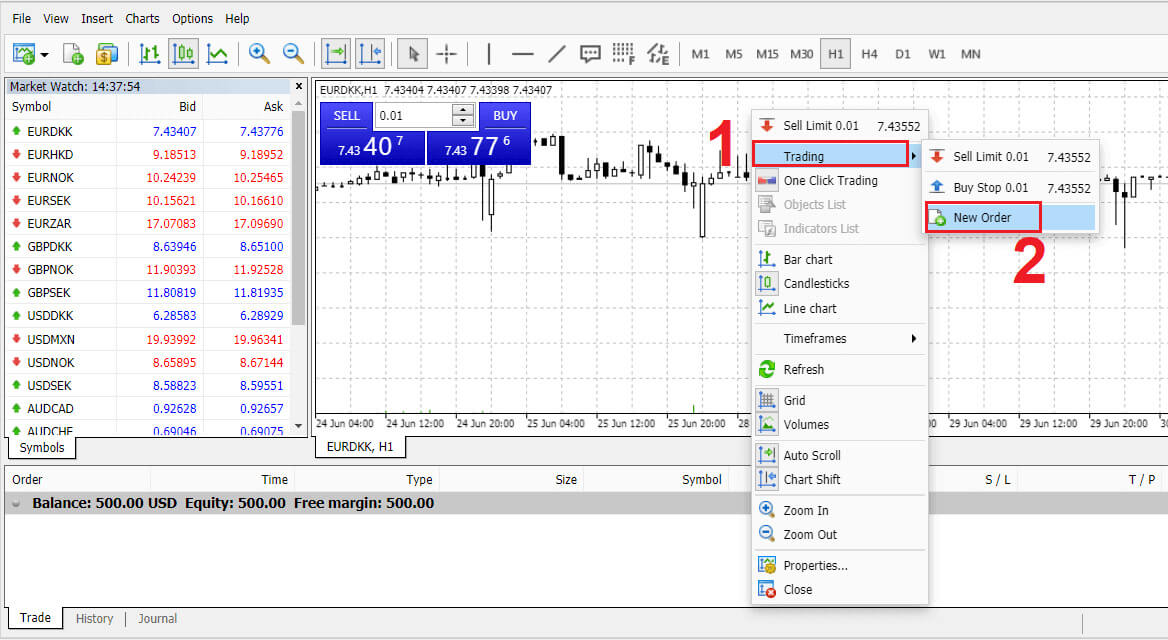
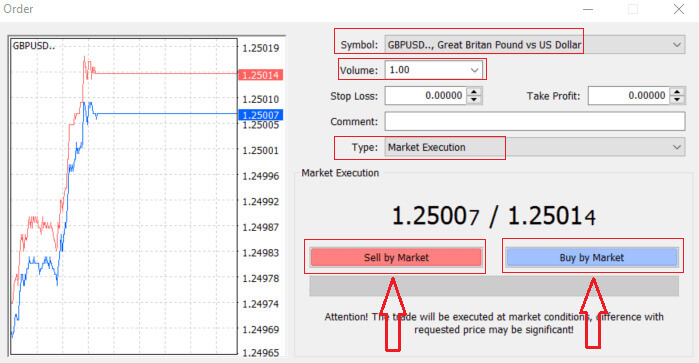
ปริมาณ:กำหนดขนาดสัญญาโดยคลิกที่ลูกศรและเลือกปริมาณจากตัวเลือกที่มีให้ในกล่องแบบเลื่อนลง หรือคลิกซ้ายในกล่องโวลุ่มแล้วป้อนค่าที่ต้องการ โปรดจำไว้ว่าขนาดสัญญาส่งผลโดยตรงต่อกำไรหรือขาดทุนที่อาจเกิดขึ้น
ความคิดเห็น:แม้ว่าจะไม่บังคับ แต่คุณสามารถใช้ส่วนนี้เพื่อติดป้ายกำกับการซื้อขายของคุณด้วยความคิดเห็นเพิ่มเติมได้
พิมพ์:
- ค่าเริ่มต้นคือMarket Executionโดยที่คำสั่งซื้อจะดำเนินการในราคาตลาดปัจจุบัน
- Pending Orderเป็นตัวเลือกสำหรับระบุราคาในอนาคตสำหรับการเปิดการซื้อขาย
สุดท้าย เลือกประเภทคำสั่งซื้อ - ขายหรือซื้อ ขายโดยตลาดเปิดในราคาเสนอซื้อและปิดตามราคาเสนอขาย ซึ่งอาจให้ผลกำไรหากราคาลดลง Buy by Marketเปิดในราคาที่ขอและปิดที่ราคาเสนอซื้อ ซึ่งอาจส่งผลให้มีกำไรหากราคาสูงขึ้น เมื่อเลือกซื้อหรือขาย คำสั่งซื้อของคุณจะได้รับการประมวลผลอย่าง รวดเร็ว
และคุณสามารถติดตามได้ในTrade Terminal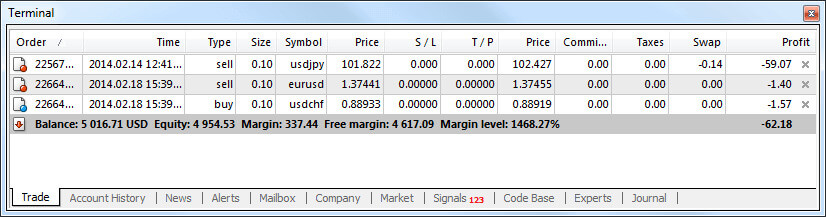
วิธีวางคำสั่งซื้อที่รอดำเนินการบน AvaTrade MT4
จำนวนคำสั่งซื้อที่รอดำเนินการ
ตรงกันข้ามกับคำสั่งที่ดำเนินการทันทีซึ่งเกี่ยวข้องกับการทำการซื้อขายในราคาตลาดปัจจุบัน คำสั่งที่รอดำเนินการช่วยให้คุณสามารถสร้างคำสั่งที่จะถูกเรียกใช้เมื่อราคาถึงระดับเฉพาะที่คุณกำหนด แม้ว่าคำสั่งซื้อที่รอดำเนินการจะมีสี่ประเภท แต่ก็สามารถแบ่งได้เป็นสองประเภทหลัก:
- คำสั่งซื้อที่คาดการณ์ถึงความก้าวหน้าของระดับตลาดโดยเฉพาะ
- คำสั่งซื้อที่คาดว่าจะมีการฟื้นตัวจากระดับตลาดที่เฉพาะเจาะจง
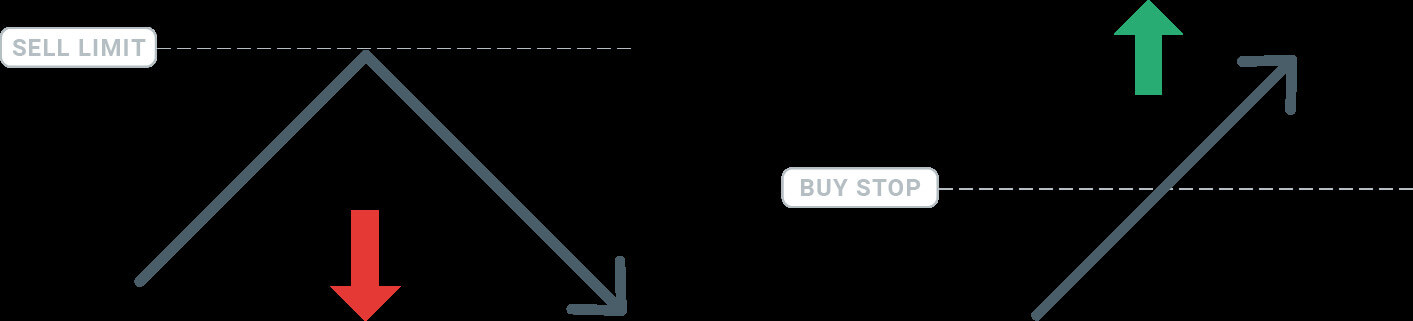
Buy Stop
คำสั่ง Buy Stop ช่วยให้คุณสามารถวางคำสั่งซื้อในราคาที่สูงกว่ามูลค่าตลาดปัจจุบันได้ ในทางปฏิบัติ หากราคาตลาดปัจจุบันคือ $17 และ Buy Stop ของคุณตั้งไว้ที่ $30 การซื้อหรือสถานะซื้อจะเริ่มขึ้นเมื่อตลาดถึงระดับราคา $30 ที่ระบุ
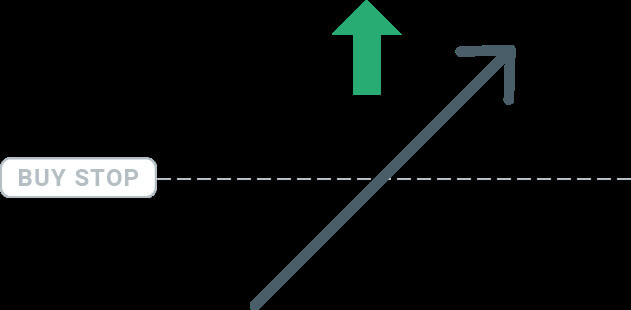
Sell Stop
คำสั่ง Sell Stop ช่วยให้คุณสามารถวางคำสั่งขายในราคาที่ต่ำกว่ามูลค่าตลาดปัจจุบันได้ ดังนั้น หากราคาตลาดที่มีอยู่คือ $40 และราคา Stop Stop ของคุณตั้งไว้ที่ $26 สถานะการขายหรือ 'สั้น' จะเริ่มต้นขึ้นเมื่อตลาดถึงระดับราคาที่กำหนด $26
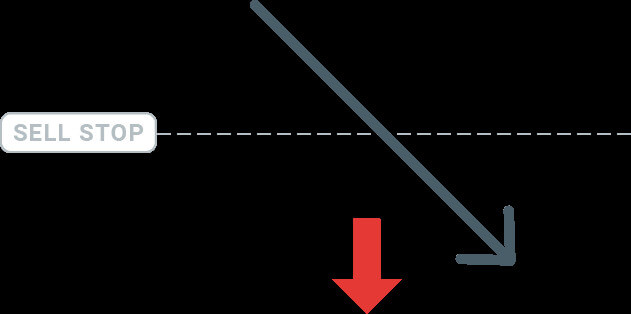
Buy Limit
ตรงกันข้ามกับการหยุดซื้อ คำสั่ง Buy Limit อนุญาตให้คุณสร้างคำสั่งซื้อในราคาที่ต่ำกว่ามูลค่าตลาดปัจจุบัน ในทางปฏิบัติ หากราคาตลาดปัจจุบันคือ $50 และ Buy Limit ของคุณตั้งไว้ที่ $32 ตำแหน่งการซื้อจะเริ่มขึ้นเมื่อตลาดถึงระดับราคา $32 ที่ระบุ
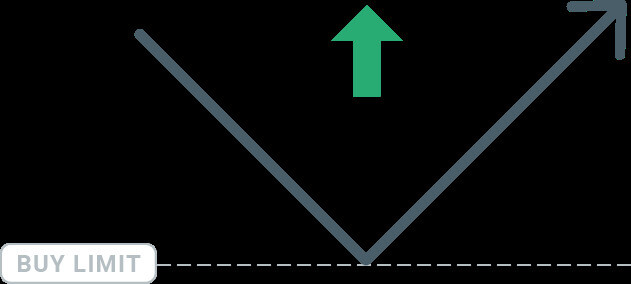
ขีดจำกัดการขาย
ท้ายที่สุดแล้ว คำสั่งจำกัดการขายจะทำให้คุณสามารถวางคำสั่งขายในราคาที่สูงกว่ามูลค่าตลาดปัจจุบันได้ ในทางปฏิบัติ หากราคาตลาดที่มีอยู่คือ $53 และราคาจำกัดการขายที่กำหนดคือ $67 ตำแหน่งการขายจะเริ่มขึ้นเมื่อตลาดถึงระดับราคาที่กำหนด $67
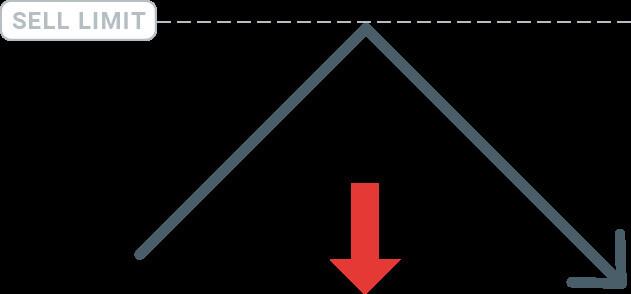
การเปิดคำสั่งซื้อที่รอดำเนินการ
คุณสามารถเริ่มต้นคำ สั่งซื้อขายที่รอดำเนินการใหม่ได้อย่างง่ายดายโดยดับเบิลคลิกที่ชื่อตลาดในโมดูล Market Watch เมื่อทำเช่นนั้น หน้าต่างสำหรับคำสั่งซื้อใหม่จะเปิดขึ้น ช่วยให้คุณสามารถเปลี่ยนประเภทคำสั่งซื้อขายเป็นคำสั่งซื้อที่รอดำเนินการได้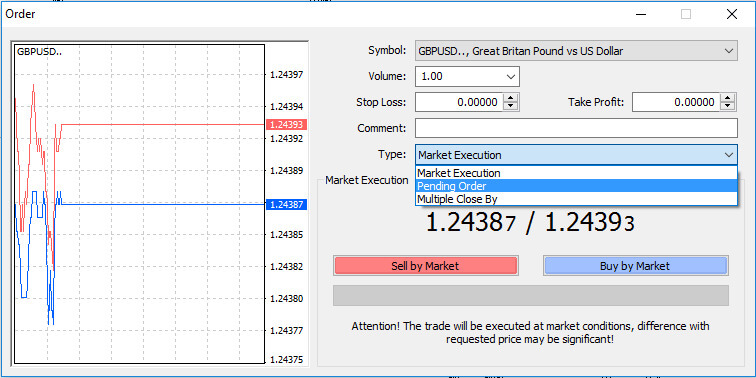
หลังจากนั้น เลือกระดับตลาดที่คำสั่งที่รอดำเนินการจะทริกเกอร์ นอกจากนี้ ให้กำหนดขนาดตำแหน่งตามปริมาณ หากจำเป็น คุณสามารถสร้างวันหมดอายุได้ (' หมดอายุ' ) เมื่อกำหนดค่าเกณฑ์เหล่านี้ทั้งหมดแล้ว ให้เลือกประเภทคำสั่งที่เหมาะสม ขึ้นอยู่กับว่าคุณต้องการเปิดสถานะซื้อหรือขาย และตั้งค่าหยุดหรือจำกัด สุดท้ายคลิกที่ ปุ่ม 'วาง'เพื่อดำเนินการคำสั่งซื้อ
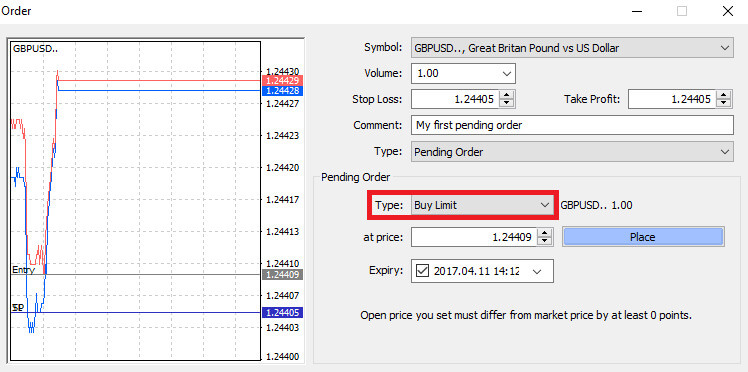
ดังที่เห็นได้ชัด คำสั่งซื้อที่รอดำเนินการของ MT4 นั้นมีฟังก์ชันการทำงานที่แข็งแกร่ง สิ่งเหล่านี้มีประโยชน์อย่างยิ่งเมื่อคุณไม่สามารถติดตามตลาดอย่างต่อเนื่องสำหรับจุดเริ่มต้นของคุณ หรือเมื่อราคาของตราสารผันผวนอย่างรวดเร็ว และคุณตั้งเป้าที่จะคว้าโอกาสโดยไม่พลาดโอกาส
วิธีปิดคำสั่งซื้อขายบน AvaTrade MT4
หากต้องการสรุปสถานะที่ใช้งานอยู่ ให้เลือก ไอคอน "X"ภายในแท็บการค้าที่อยู่ในหน้าต่าง Terminal 
หรือคุณสามารถคลิกขวาที่เส้นคำสั่งซื้อบนกราฟแล้วเลือกตัวเลือก"ปิด" หากคุณ ต้องการ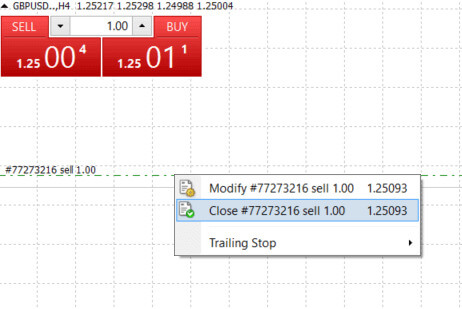
ปิดตำแหน่งของคุณเพียงบางส่วน ให้คลิกปุ่มเมาส์ขวาบนคำสั่งซื้อขายที่เปิดอยู่ และเลือก"แก้ไข" จากนั้น ภายในฟิลด์ประเภท ให้เลือกการดำเนินการทันทีและระบุส่วนของตำแหน่งที่คุณต้องการปิด 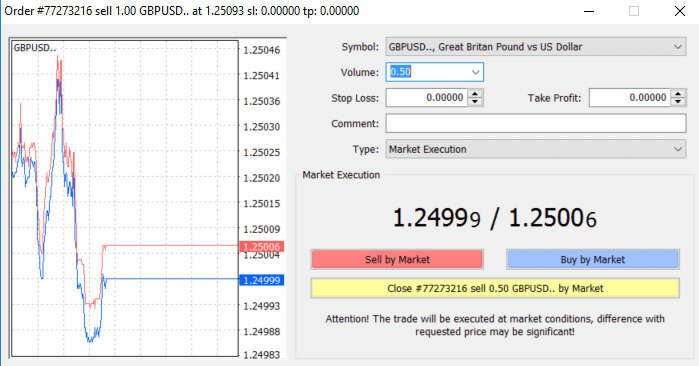
ดังที่เห็นได้ชัด การเริ่มต้นและสรุปการซื้อขายของคุณบน MT4 นั้นใช้งานง่ายมาก โดยต้องคลิกเพียงครั้งเดียว
การใช้ Stop Loss, Take Profit และ Trailing Stop บน AvaTrade MT4
สิ่งสำคัญของความสำเร็จในระยะยาวในตลาดการเงินอยู่ที่การบริหารความเสี่ยงอย่างรอบคอบ การรวม Stop Loss และ Take Profit เข้ากับกลยุทธ์การซื้อขายของคุณถือเป็นสิ่งสำคัญ มาสำรวจวิธีการใช้เครื่องมือเหล่านี้บนแพลตฟอร์ม MT4 ของเรา เพื่อให้มั่นใจว่าคุณสามารถควบคุมความเสี่ยงได้อย่างมีประสิทธิภาพและเพิ่มศักยภาพในการซื้อขายของคุณ
การตั้งค่า Stop Loss และ Take Profit
วิธีที่ตรงไปตรงมาที่สุดในการรวมStop LossหรือTake Profitเข้ากับการซื้อขายของคุณคือการใช้ทันทีเมื่อเริ่มคำสั่งซื้อใหม่ 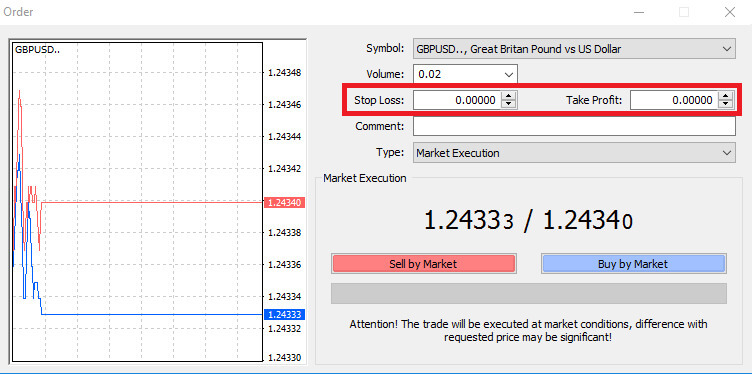
เพื่อดำเนินการนี้ เพียงป้อนระดับราคาเฉพาะของคุณในช่องStop LossหรือTake Profit โปรดทราบว่าStop Lossจะถูกกระตุ้นโดยอัตโนมัติหากตลาดเคลื่อนไหวไปในทางไม่ดีต่อตำแหน่งของคุณ (ซึ่งก็คือคำว่า " Stop Loss ") ในขณะที่ ระดับ Take Profitจะดำเนินการโดยอัตโนมัติเมื่อราคาถึงเป้าหมายกำไรที่คุณกำหนด ความยืดหยุ่นนี้ทำให้คุณสามารถตั้ง ค่าระดับ Stop Loss ของคุณ ให้ต่ำกว่าราคาตลาดปัจจุบันและ ระดับ Take Profitที่สูงกว่าราคาตลาดปัจจุบัน
สิ่งสำคัญที่ควรทราบคือStop Loss (SL)หรือTake Profit (TP)จะเชื่อมโยงกับสถานะที่เปิดอยู่หรือคำสั่งซื้อขายที่รอดำเนินการเสมอ คุณสามารถปรับพารามิเตอร์ทั้งสองได้เมื่อการซื้อขายของคุณดำเนินไป และคุณกำลังติดตามตลาดอย่างแข็งขัน แม้ว่าสิ่งเหล่านี้จะเป็นมาตรการป้องกันสำหรับตำแหน่งทางการตลาดของคุณ แต่ก็ไม่ได้บังคับสำหรับการเปิดตำแหน่งใหม่ คุณมีตัวเลือกในการเพิ่มในภายหลัง แต่ขอแนะนำอย่างยิ่งให้ปกป้องตำแหน่งของคุณอย่างสม่ำเสมอ
การเพิ่มระดับ Stop Loss และ Take Profit
วิธีที่ตรงไปตรงมาที่สุดในการเพิ่ม ระดับ Stop Loss (SL)หรือTake Profit (TP)ให้กับตำแหน่งปัจจุบันของคุณคือการใช้เส้นการค้าบนแผนภูมิ เพียงลากและวางเส้นการค้าไปยังระดับที่ต้องการ ขึ้นหรือลง 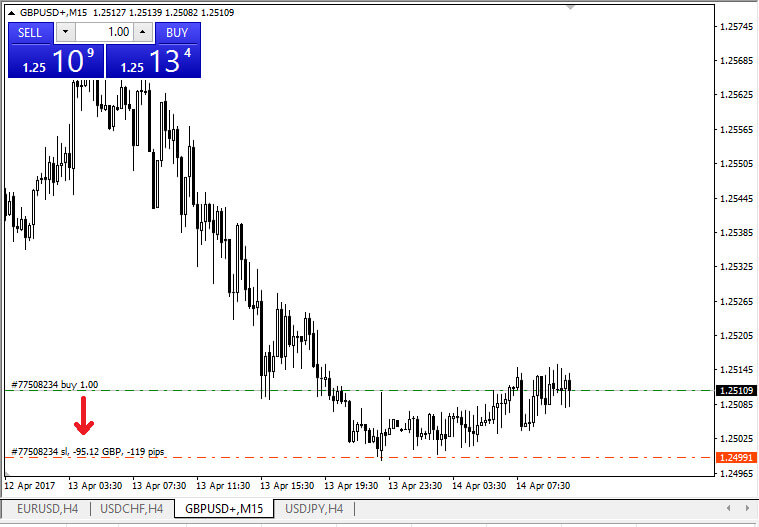
หลังจากป้อน ระดับ Stop Loss (SL)หรือTake Profit (TP)แล้ว เส้นที่เกี่ยวข้องจะปรากฏบนแผนภูมิ ซึ่งช่วยให้คุณสามารถปรับระดับ SL/TP ได้อย่างง่ายดายและ รวดเร็ว
คุณยังสามารถดำเนินการนี้ได้จาก โมดูล "เทอร์มินัล" ที่ด้านล่าง หากต้องการเพิ่มหรือแก้ไขระดับ SL/TPให้คลิกขวาที่ตำแหน่งที่เปิดหรือคำสั่งซื้อที่รอดำเนินการ และเลือก "แก้ไขหรือลบคำ สั่งซื้อ" 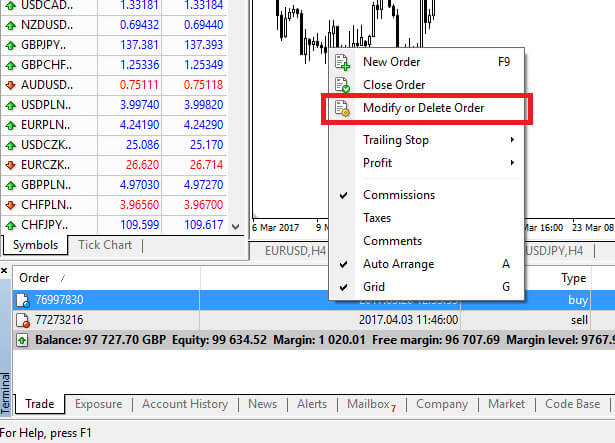
หน้าต่างการแก้ไขคำสั่งจะปรากฏขึ้น เพื่อให้คุณสามารถป้อนหรือปรับStop Loss (SL)และTake Profit (TP)โดยการระบุระดับตลาดที่แน่นอนหรือโดยการกำหนดช่วงคะแนนจากราคาตลาดปัจจุบัน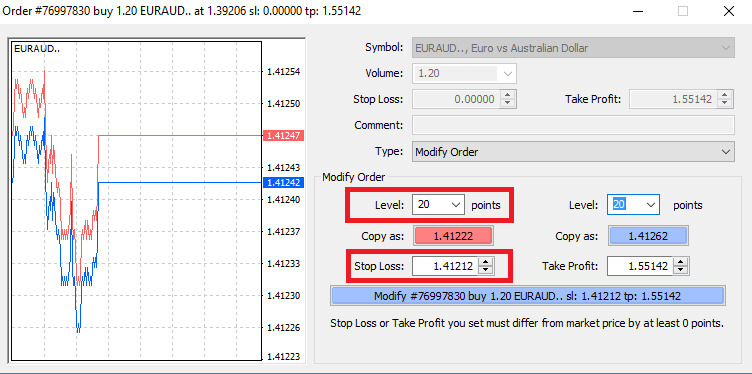
หยุดต่อท้าย
Stop Lossได้รับการออกแบบมาเพื่อบรรเทาความสูญเสียหากตลาดเคลื่อนไหวไปในทางไม่ดีต่อตำแหน่งของคุณ แต่สิ่งเหล่านี้ยังสามารถเป็นเครื่องมือในการรักษาผลกำไรของคุณได้แม้ว่าแนวคิดนี้อาจดูเหมือนขัดกับสัญชาตญาณในตอนแรก แต่ในความเป็นจริง ค่อนข้างตรงไปตรงมาในการทำความเข้าใจและเชี่ยวชาญ
ลองจินตนาการว่าคุณได้เริ่มต้นตำแหน่งซื้อ และตลาดกำลังเคลื่อนไหวไปในทิศทางที่ดี ส่งผลให้เกิดการซื้อขายที่มีกำไร Stop Loss เดิมของคุณ ซึ่งเดิมวางไว้ต่ำกว่าราคาเปิดของคุณ ขณะนี้สามารถปรับเป็นราคาเปิดของคุณ (รับประกันสถานการณ์คุ้มทุน) หรือแม้กระทั่งสูงกว่าราคาเปิด (รับประกันผลกำไร)
สำหรับแนวทางอัตโนมัติสำหรับกระบวนการนี้ คุณสามารถใช้Trailing Stop สิ่งนี้พิสูจน์ได้ว่าเป็นเครื่องมือที่มีค่าในการบริหารความเสี่ยง โดยเฉพาะอย่างยิ่งในช่วงที่ราคาเปลี่ยนแปลงอย่างรวดเร็วหรือเมื่อไม่สามารถติดตามตลาดอย่างต่อเนื่องได้
เมื่อตำแหน่งมีกำไรTrailing Stopจะติดตามราคาโดยอัตโนมัติ โดยรักษาระยะห่างที่กำหนดไว้ล่วงหน้า
Trailing Stops (TS)เชื่อมโยงกับตำแหน่งที่คุณใช้งานอยู่ และสิ่งสำคัญที่ควรทราบคือเพื่อให้Trailing Stopบน MT4 ดำเนินการได้สำเร็จ แพลตฟอร์มจะต้องยังคงเปิดอยู่
หากต้องการสร้างTrailing Stopเพียงคลิกขวาที่ตำแหน่งที่เปิดภายใน หน้าต่าง "Terminal"และระบุมูลค่า pip ที่ต้องการเป็นระยะห่างระหว่าง ระดับ Take Profit (TP)และราคาปัจจุบันในเมนูTrailing Stop
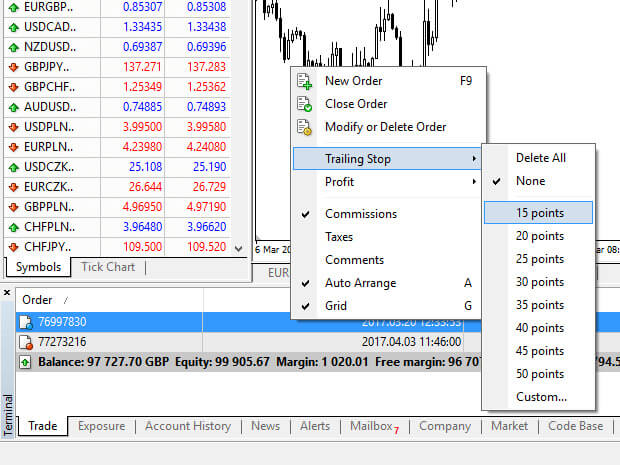
ขณะนี้ Trailing Stop ของคุณเปิดใช้งานแล้ว ซึ่งหมายความว่าในกรณีที่ราคาตลาดเปลี่ยนแปลงไปในทิศทางที่ดีTrailing Stopจะปรับระดับ Stop Loss โดยอัตโนมัติ
หากต้องการปิดใช้งานTrailing Stopเพียงเลือก"ไม่มี"ในเมนูTrailing Stop หากคุณต้องการปิดการใช้งานอย่างรวดเร็วในทุกตำแหน่งที่เปิดอยู่ ให้เลือก" ลบทั้งหมด"
ดังที่แสดงให้เห็นแล้ว MT4 เสนอหลายวิธีในการปกป้องตำแหน่งของคุณในเวลาไม่กี่นาที
แม้ว่าคำสั่ง Stop Lossจะเป็นวิธีการที่มีประสิทธิภาพมากที่สุดในการจัดการความเสี่ยงและควบคุมการสูญเสียที่อาจเกิดขึ้นภายในขอบเขตที่ยอมรับได้ แต่ก็ไม่ได้ให้ความปลอดภัยที่สมบูรณ์
การหยุดการขาดทุนนั้นไม่มีค่าใช้จ่ายและทำหน้าที่ปกป้องบัญชีของคุณจากการเปลี่ยนแปลงของตลาดที่ไม่พึงประสงค์ อย่างไรก็ตาม สิ่งสำคัญคือต้องทราบว่าพวกเขาไม่ได้รับประกันการดำเนินการตามตำแหน่งของคุณทุกครั้ง ในกรณีที่ตลาดผันผวนอย่างกะทันหันหรือช่องว่างของราคาเกินระดับหยุดของคุณ มีความเป็นไปได้ที่ตำแหน่งของคุณอาจถูกปิดในระดับที่น่าพอใจน้อยกว่าที่ร้องขอ เหตุการณ์นี้เรียกว่าการเลื่อนหลุดของราคา
เพื่อการป้องกันที่ดียิ่งขึ้นโดยไม่เสี่ยงต่อการเลื่อนหลุด รับประกันการหยุดขาดทุนโดยไม่มีค่าใช้จ่ายสำหรับบัญชีพื้นฐาน สิ่งเหล่านี้ทำให้แน่ใจได้ว่าตำแหน่งของคุณจะถูกปิดที่ ระดับ Stop Loss ที่ร้องขอ แม้ว่าตลาดจะเคลื่อนไหวสวนทางกับคุณก็ตาม
คำถามที่พบบ่อย (FAQ)
ข่าวประชาสัมพันธ์จะส่งผลต่อการซื้อขายของฉันอย่างไร?
ข่าว เชิงบวก สำหรับ สกุลเงิน “ฐาน”ซึ่งโดยปกติแล้วจะส่งผลให้คู่สกุลเงินแข็งค่าขึ้นข่าว เชิงบวกสำหรับ สกุลเงิน “Quote”ซึ่งโดยทั่วไปแล้วส่งผลให้คู่สกุลเงินอ่อนค่าลงดังนั้นจึงอาจกล่าวได้ว่า: ข่าว เชิงลบสำหรับ สกุลเงิน “ฐาน”โดยทั่วไปแล้วส่งผลให้คู่สกุลเงินอ่อนค่าลงข่าวเชิงลบ สำหรับสกุลเงิน "ราคา"โดยทั่วไปแล้วส่งผลให้คู่สกุลเงินแข็งค่าขึ้น
ฉันจะคำนวณกำไรและขาดทุนจากการเทรดได้อย่างไร?
อัตรา แลกเปลี่ยนเงินตราต่างประเทศ แสดงถึงมูลค่าของหนึ่งหน่วยในสกุลเงินหลักในรูปของสกุลเงินรอง
เมื่อเปิดการซื้อขาย คุณดำเนินการซื้อขายในจำนวนที่กำหนดของสกุลเงินหลัก และเมื่อปิดการซื้อขาย คุณดำเนินการในจำนวนเดียวกัน กำไรหรือขาดทุนที่เกิดจากการซื้อขายแบบไปกลับ ( เปิดและปิด ) จะอยู่ใน สกุลเงินรอง
ตัวอย่างเช่น; หากเทรดเดอร์ขาย 100,000 EURUSD ที่ 1.2820 จากนั้นปิด 100,000 EURUSD ที่ 1.2760 ตำแหน่งสุทธิของเขาใน EUR จะเป็นศูนย์ (100,000-100,000) อย่างไรก็ตาม USD ของเขาไม่ใช่
ตำแหน่ง USD คำนวณดังนี้ 100,000*1.2820= ยาว $128,200 และ -100,000*1.2760= -สั้น $127,600
กำไรหรือขาดทุนจะเป็นสกุลเงินที่สองเสมอ เพื่อความเรียบง่าย คำสั่ง PL มักจะแสดง PL ในรูปของ USD ในกรณีนี้ กำไรจากการซื้อขายคือ $600
ฉันสามารถดูประวัติการซื้อขายของฉันได้ที่ไหน?
เข้าถึงประวัติการซื้อขายของคุณผ่านฟีเจอร์รายงานที่พร้อมใช้งานโดยตรงจาก MetaTrader4 ตรวจสอบให้แน่ใจว่าหน้าต่าง "Terminal"เปิดอยู่ (หากไม่เป็นเช่นนั้น ให้ไปที่ แท็บ "มุมมอง" และคลิกที่"Terminal" )
- ไปที่"ประวัติบัญชี"บน Terminal (แถบแท็บด้านล่าง)
- คลิกขวาที่ใดก็ได้ - เลือก"บันทึกเป็นรายงาน" - คลิก"บันทึก" นี่จะเป็นการเปิดใบแจ้งยอดบัญชีของคุณซึ่งจะเปิดในเบราว์เซอร์ของคุณบนแท็บใหม่
- หากคุณคลิกขวาที่หน้าเบราว์เซอร์และเลือก"พิมพ์"คุณควรมีตัวเลือกในการบันทึกเป็น PDF
- คุณจะสามารถบันทึกหรือพิมพ์ได้โดยตรงจากเบราว์เซอร์
- ข้อมูลเพิ่มเติมเกี่ยวกับรายงานสามารถดูได้ที่"เทอร์มินัลไคลเอนต์ - คู่มือผู้ใช้" ใน หน้าต่าง "ช่วยเหลือ" บนแพลตฟอร์ม
เหตุใดฉันจึงควรซื้อขายออปชั่น ในเมื่อฉันสามารถใช้เลเวอเรจในการซื้อขายทันทีได้
ออปชั่นช่วยให้คุณซื้อขายด้วยความเสี่ยงที่ไม่สมดุล ซึ่งหมายความว่าโปรไฟล์ความเสี่ยงของคุณไม่เหมือนกันในทั้งสองทิศทางของตลาด
ดังนั้น แม้ว่าคุณจะสามารถใช้ออปชั่นเป็นเครื่องมือที่มีเลเวอเรจได้ (การซื้อออปชั่นมีค่าใช้จ่ายเพียงเล็กน้อยของต้นทุนของสินทรัพย์อ้างอิง) ข้อได้เปรียบที่แท้จริงของออปชั่นคือความสามารถในการปรับแต่งโปรไฟล์ความเสี่ยงของคุณให้เหมาะกับมุมมองตลาดของคุณ
หากคุณพูดถูก คุณก็จะได้กำไร หากคุณผิด คุณจะรู้ว่าความเสี่ยงด้านลบของคุณถูกจำกัดตั้งแต่เริ่มต้นการซื้อขาย โดยไม่จำเป็นต้องออกจากคำสั่งหยุดการขาดทุนหรือออกจากการซื้อขายของคุณ
ด้วยการซื้อขายแบบ Spot คุณอาจถูกต้องเกี่ยวกับทิศทางสูงสุดของตลาดแต่ไปไม่ถึงเป้าหมายของคุณ ด้วยตัวเลือก คุณสามารถอนุญาตให้มีโครงสร้างการซื้อขายที่เหมาะสมเพื่อให้บรรลุเป้าหมายของคุณได้
ความเสี่ยงและผลตอบแทนของการซื้อขายมาร์จิ้นคืออะไร?
การซื้อขายมาร์จิ้นให้ผลตอบแทนที่เป็นไปได้มากกว่าจากเงินลงทุน อย่างไรก็ตาม เทรดเดอร์จำเป็นต้องคำนึงถึงผลตอบแทนที่เป็นไปได้มากขึ้น รวมถึงการขาดทุนที่อาจเกิดขึ้นได้มากขึ้นด้วย ดังนั้นนี่จึงไม่ใช่สำหรับทุกคน เมื่อซื้อขายด้วยเลเวอเรจจำนวนมาก การเคลื่อนไหวของตลาดเพียงเล็กน้อยอาจส่งผลกระทบอย่างมากต่อความสมดุลและส่วนของเทรดเดอร์ ทั้งเชิงบวกและเชิงลบ


